 |
"iPhone iTunes'a bağlanamıyor" hatası, parolanın çok fazla yanlış girilmesinden kaynaklanır ve iPhone'un otomatik olarak kilitlenmesine neden olur. Bu sorunu çözmek için, aşağıdaki iPhone iTunes'a bağlanamıyor hatasını düzeltmenin basit yollarına başvurabilirsiniz.
iTunes ile düzeltin
Birçok kişinin başvurduğu iTunes'a bağlanarak engelli iPhone'u açmanın yolu Macbook veya PC'de iTunes kullanmaktır.
Bu hatayı düzeltmek için lütfen bir Macbook veya PC ve bir USB kablosu hazırlayın. İzlenecek adımlar şunlardır:
Adım 1: iPhone'unuzu Macbook veya Windows PC'nizdeki iTunes'a bağlamak için bir USB-C kablosu kullanın.
Adım 2: Ardından cihazınızdaki iTunes uygulamasını açın ve güncel olduğundan emin olun (Windows'ta).
 |
Adım 3: Şimdi, iPhone'u kurtarma moduna almak için ilgili tuşları basılı tutun. Her iPhone hattının aşağıdaki gibi farklı bir bağlantı yöntemi olacaktır:
- iPhone 8 ve üzeri için: Sesi Açma tuşuna hızlıca basıp bırakın. Ardından, ekran kurtarma modunu gösterene kadar Yan düğmeyi basılı tutun.
- iPhone 7, iPhone 7 Plus ile: Yan tuş + Sesi azaltma tuşlarına basılı tutun ve kurtarma modu görüntülenene kadar bekleyin.
- iPhone 6s ve önceki nesiller için: iPhone kurtarma modunu görüntüleyene kadar Ana Ekran + Yan düğmelere aynı anda basılı tutun.
Adım 4: iPhone'unuz kurtarma moduna girdiğinde, aşağıda gösterildiği gibi cihazınızın ekranında kurtarma modunun göründüğünü göreceksiniz.
 |
Adım 5: Burada iPhone'unuzu geri yüklemek için Geri Yükle butonuna tıklayın.
 |
6. Adım: iPhone'unuz geri yüklendikten sonra, iPhone'unuzu tekrar kurabilirsiniz. Macbook veya PC'nizdeki yazılım, son yedeklemeden verileri geri yüklemenize olanak tanır.
iPhone'u iCloud ile geri yükleyin
iPhone'unuzu geri yüklemek için bir MacBook veya PC'niz yoksa, iCloud'u kullanarak sorunu çözebilirsiniz.
Adım 1: İlk olarak iPad’inizde veya başka bir iPhone’unuzda icloud.com web tarayıcısını açın.
Adım 2: Ardından Apple Kimliğinizle giriş yapın ve şifrenizi girin.
 |
Adım 3: Daha sonra Find iPhone butonuna tıklayın.
 |
Adım 4: Görünen tüm cihazların listesinde, devre dışı bırakılmış iPhone'unuza dokunun.
 |
Adım 5: Eski verileri silmek için "iPhone'u Sil" seçeneğini belirleyin. Ardından, iPhone kurulum sürecini yeniden başlatacaktır.
 |
Kurtarma işlemi tamamlandıktan sonra devre dışı bırakılan iPhone'unuz yeniden başlatılacaktır.
Yukarıdaki makalede, iPhone'unuzun iTunes'a bağlanamaması hatasını düzeltmenin basit ve etkili yolları paylaşılmıştır. Umarız bu makale, telefonunuzu kullanırken bu durumla karşılaştığınızda size yardımcı olur.
[reklam_2]
Kaynak



![[Fotoğraf] Keo Pagoda'da yaklaşık 400 yıllık bir hazine olan Tuyet Son heykeline tapınma](/_next/image?url=https%3A%2F%2Fvphoto.vietnam.vn%2Fthumb%2F1200x675%2Fvietnam%2Fresource%2FIMAGE%2F2025%2F12%2F02%2F1764679323086_ndo_br_tempimageomw0hi-4884-jpg.webp&w=3840&q=75)

![[Fotoğraf] Laos Ulusal Günü'nün 50. yıl dönümünü kutlamak için geçit töreni](/_next/image?url=https%3A%2F%2Fvphoto.vietnam.vn%2Fthumb%2F1200x675%2Fvietnam%2Fresource%2FIMAGE%2F2025%2F12%2F02%2F1764691918289_ndo_br_0-jpg.webp&w=3840&q=75)



















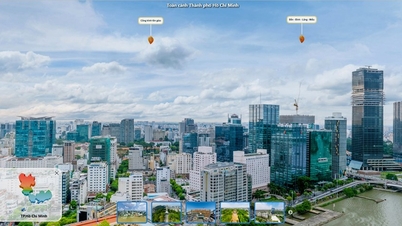


















































































Yorum (0)